
Lesley Fowler
0
2809
782
 Har du nogensinde set et foto, der er blevet rørt op og spekuleret på, hvilke effekter den person brugte til at få dette foto til at se så godt ud? Sandsynligvis den første, der kommer til at tænke på er Photoshop - det er, hvad alle bruger for at få fantastiske effekter ret?
Har du nogensinde set et foto, der er blevet rørt op og spekuleret på, hvilke effekter den person brugte til at få dette foto til at se så godt ud? Sandsynligvis den første, der kommer til at tænke på er Photoshop - det er, hvad alle bruger for at få fantastiske effekter ret?
Selvom Photoshop er et fantastisk program, har det sine ulemper. Photoshop er ikke kun meget dyrt, det har også for mange kontroller til det, du sandsynligvis har brug for. Der er mange redaktører, du kan bruge - nogle på skrivebordet og andre på nettet. I dag skal vi se på nogle af de bedste og gratis online redaktører, der også tilfældigvis er Chrome-apps og -udvidelser. Bemærk, at selvom nogle er Chrome-billedredigeringsprogram “apps”, de har også en specifik URL, som du kan besøge fra enhver browser.
Tidligere skrev Yaara om fem andre webbaserede fotoredigerere Installér ikke en billededitor: Prøv disse skybaserede fotoredigerere I stedet for ikke installer en billedredigerer: Prøv disse skybaserede fotoredigerere i stedet for, hvis du virkelig vil få det gode resultater, du er nødt til at downloade en form for grafisk software eller anden redigeringsapp og sætte den gennem dens tempo. Men nu kan du gøre det meste af din ..., såsom PicMonkey og Pixlr Editor, blandt andre. Nancy skrev også en artikel med fokus på online billedredaktører Afgrøde, retouchere, udfylde og oprette nye billeder med disse 4 online billedredaktører Beskære, retouchere, udfylde og oprette nye billeder med disse 4 online fotoredigerere Mens der simpelthen ikke er nogen sammenligning af robust foto redaktører som Photoshop eller Gimp til online-alternativer, sommetider er et simpelt online værktøj alt hvad du behøver for at få arbejdet gjort. Vi har sammensat en liste ... der indeholdt to forskellige værktøjer end Yaaras: Croppola og WebInPaint.
I denne artikel demonstrerer jeg funktionerne med et enkelt billede - originalen er nedenfor.
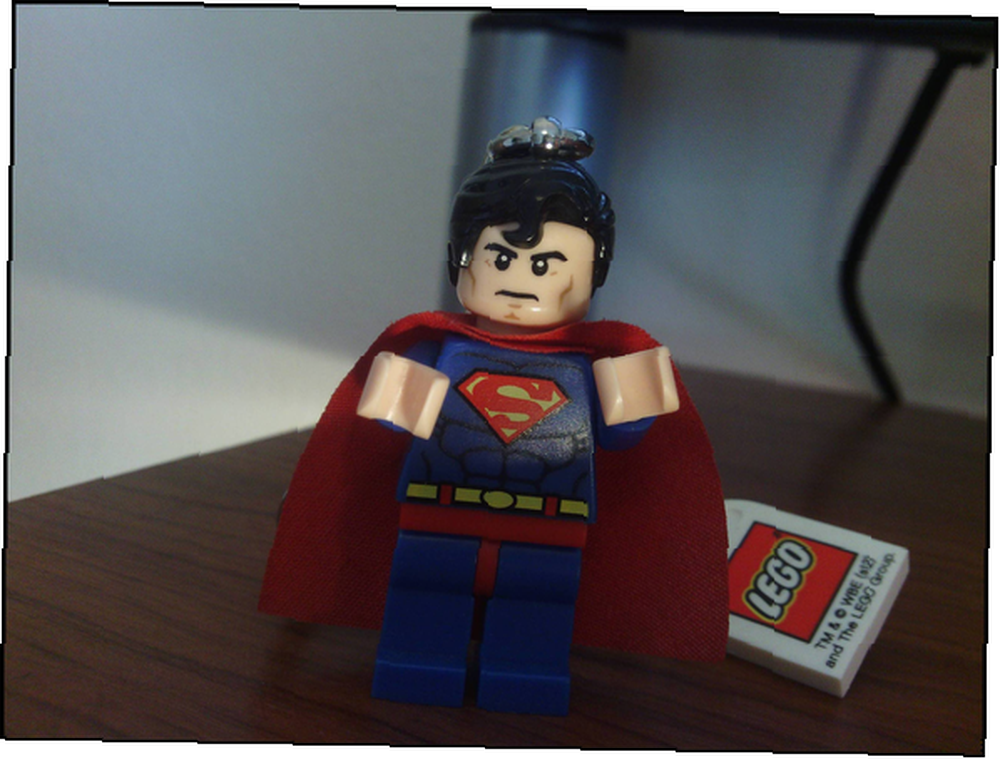
BeFunky Photo Editor [App]
Det er vanskeligt at finde en fotoredigerer, der har både fantastiske effekter og alle de praktiske værktøjer, der er nødvendige til fotoredigering. BeFunky er denne fotoredigerer og er sandsynligvis min favorit rundt omkring fotoredigering webapp. Dens interface er ren og nem at bruge, og den er funktionspakke. Tilbage i 2007 var det bare en web-app til at tegneseriefotos beFunky: Tegneserie dine fotos og videoer beFunky: Tegneserie dine fotos og videoer (jeg vidste ironisk nok ikke, at før jeg brugte denne funktion til at demonstrere det til denne artikel), men nu det gør så meget mere.
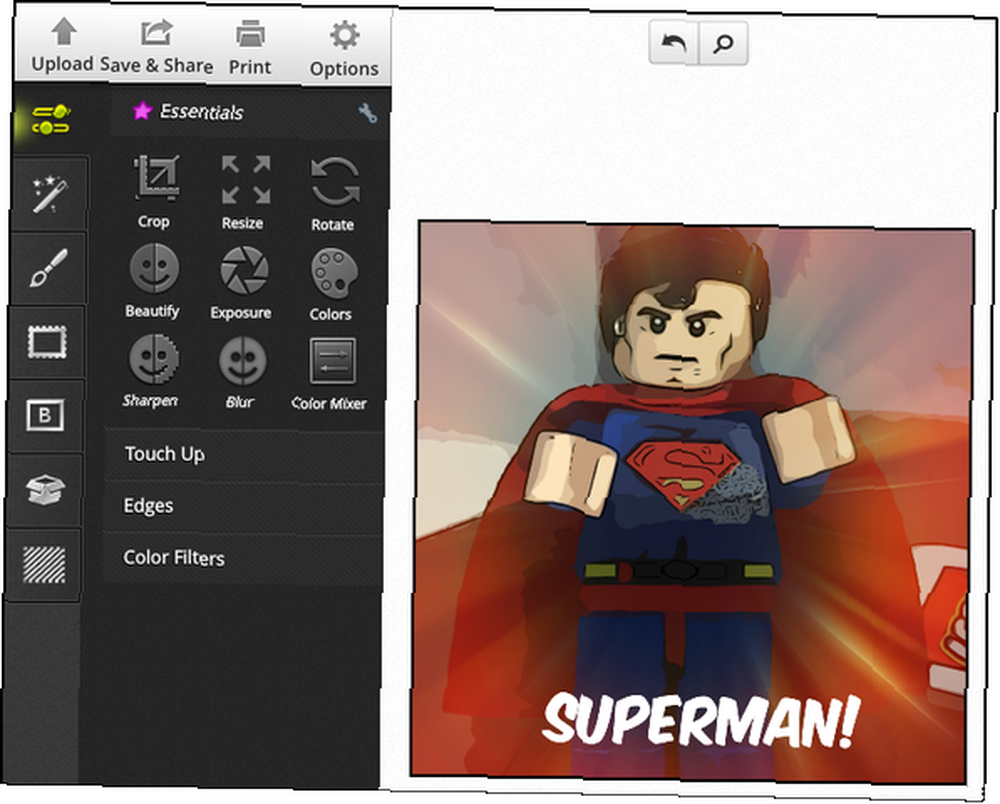
Når du ser på billedet ovenfor, kan du se, hvor organiseret alle værktøjer er. Der er ingen bjælke spredt over toppen med flere forskellige vanskeligt at genkende ikoner. I stedet er det alt sammen ét sted. BeFunky inkluderer alle de grundlæggende essentielle elementer fra afgrøde, til ændring af størrelse til rotation og mange andre. Faktisk, hvis du ser tilbage på det originale billede, vil du bemærke, at det er lidt skævt, som jeg var i stand til at ordne ved hjælp af Straightener i BeFunky.
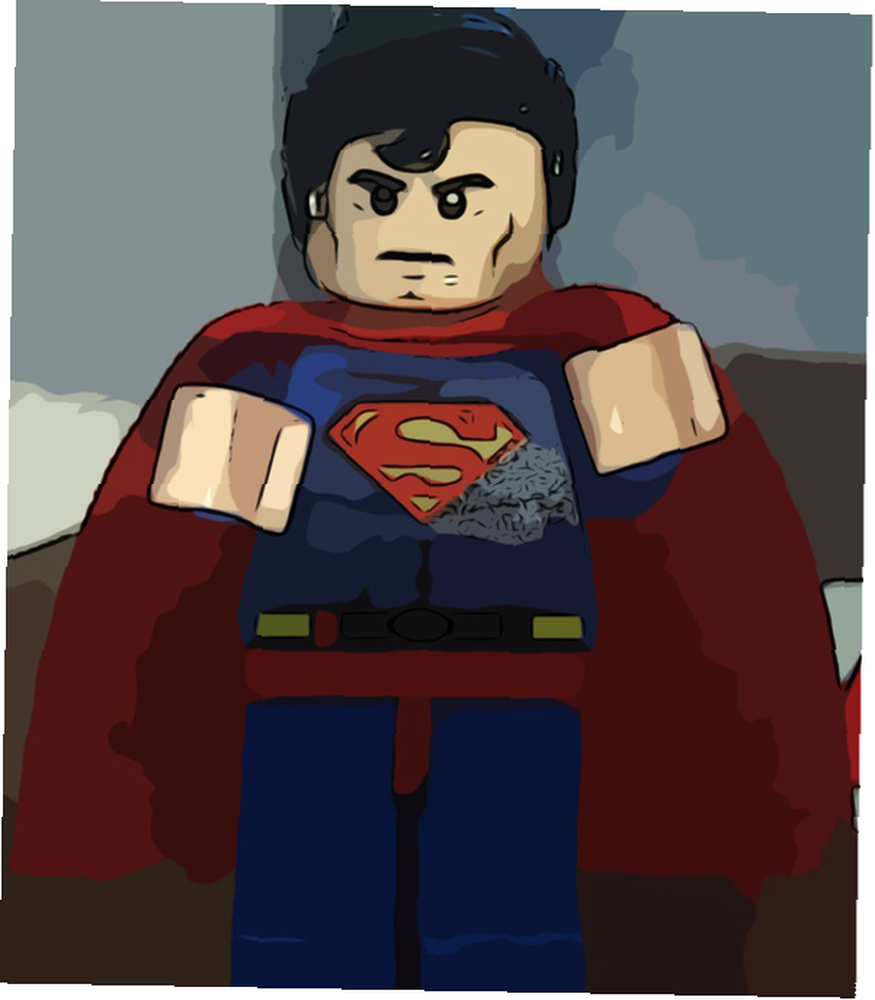
BeFunky inkluderer praktisk talt enhver effekt og ramme, du kunne tænke på, såvel som mange tekstskrifter, teksturer og andet “godbidder” kan du tilføje til dit foto. Du kan se Cartoonize-effekten på billedet ovenfor, men hvis du ser på funktionsbilledet i denne artikel, vil du se en anden effekt på det foto, der også blev gjort med BeFunky.
Selvfølgelig kan du uploade et foto fra din computer, men du kan også hente det fra dit webcam, Facebook, Flickr, Photobuck og Picasa. BeFunky kan gemme dine uploads, så du får adgang til dem senere.
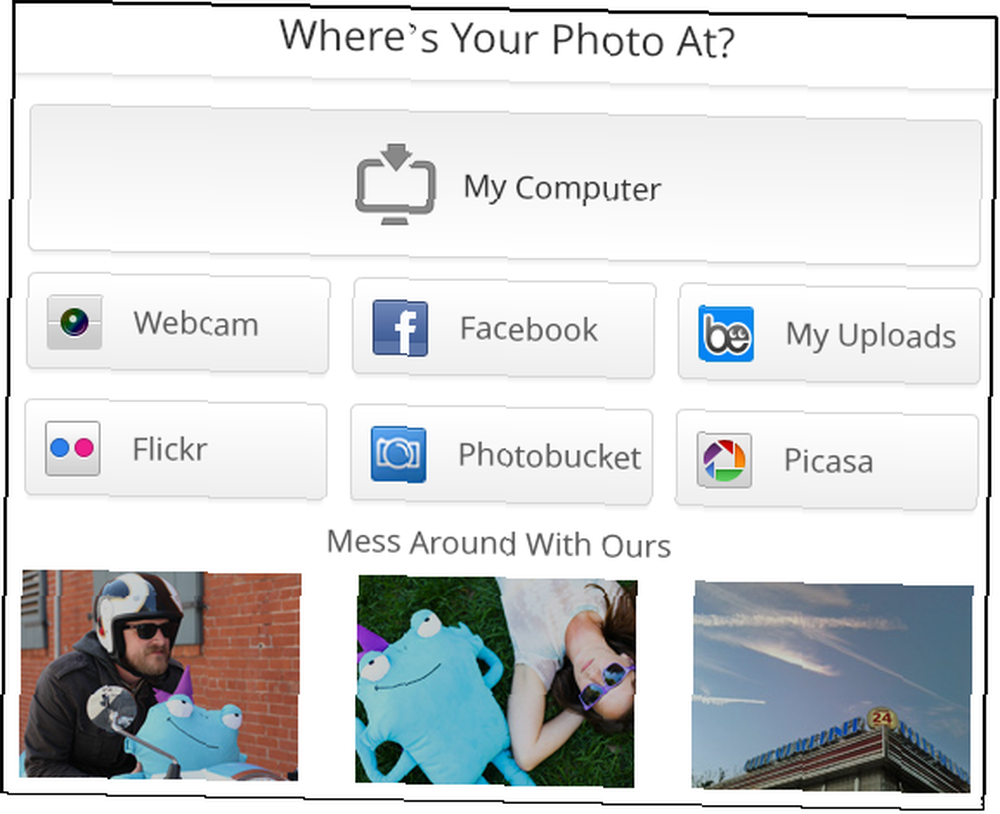
Ud over at downloade dit nyligt redigerede foto, kan du dele det til Facebook, Tumblr, Twitter, Flickr og BeFunkys eget fotogalleri, hvis du ønsker det.
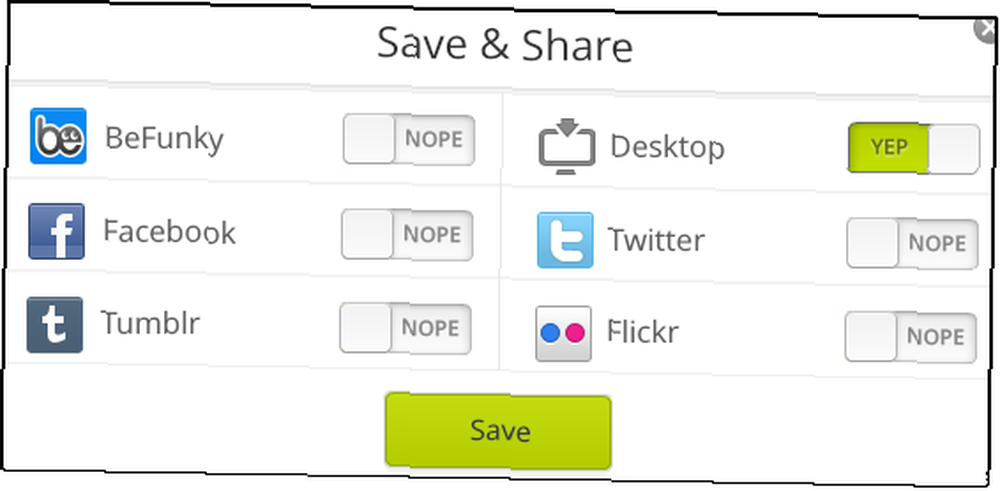
iPiccy Photo Editor [App]
Hvis BeFunky af en eller anden grund ikke ville have været mit første valg, ville jeg vælge iPiccy. Selvom grænsefladen ikke er så ren eller moderne som BeFunky's, er den stadig let at bruge og pakker en mængde funktioner. Øverst er der syv faner, der hver indeholder forskellige redigeringsmuligheder.
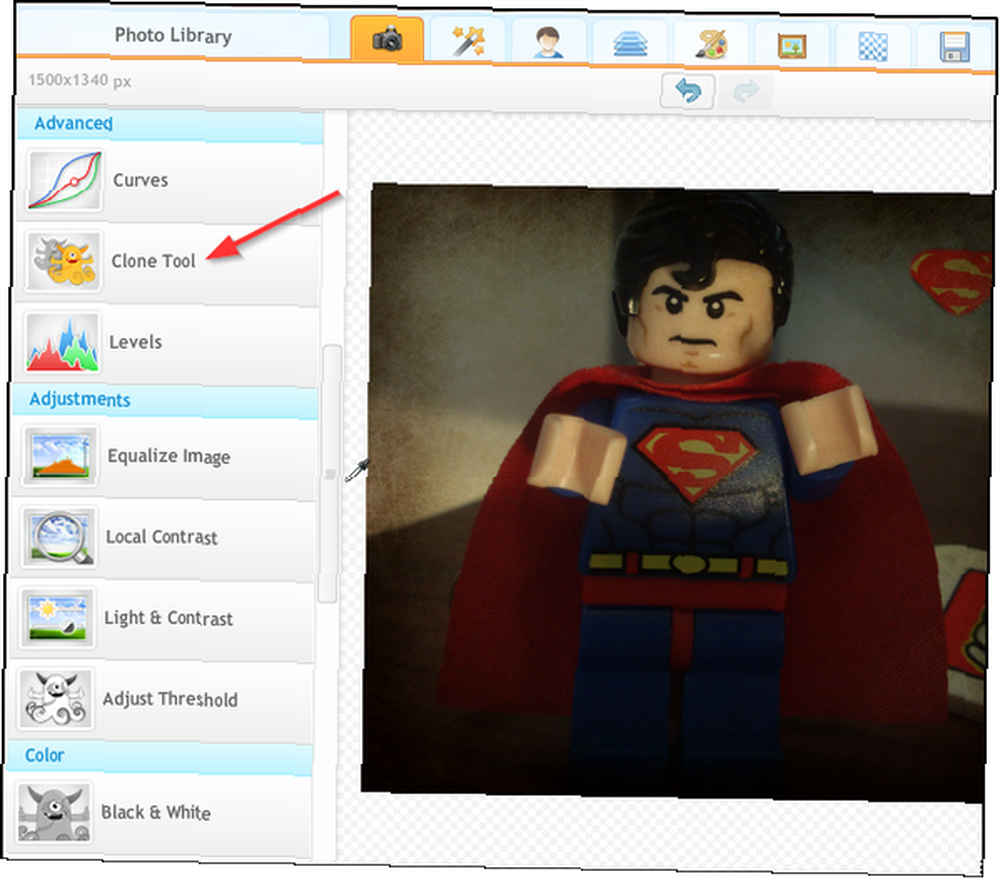
For det første er der Basic Editor, der indeholder værktøjer som auto fix, størrelse, beskæring, rotation og vending samt nogle mere avancerede dem som Clone Tool - hvilket var meget imponerende. Du kan se det demonstreret på billedet herunder.

Tip: Se efter Supermanden “S” i øverste højre hjørne - jeg kopierede det der med dette værktøj.
Der er meget flere værktøjer, selv i Basic-editoren. Brug bare rullebjælken på siden af det venstre panel for at se dem alle. Fortsætter vi til de andre faner, næste har vi fanen Fotoeffekter, hvor du finder alle filtre. Efter fanen Fotoeffekter har vi Retouch-fanen, der indeholder værktøjer som røde øjne, rynkefjerner, pletterfixer og så videre. Denne fane indeholder også kloneværktøjet.
Vil du lave mere avanceret redigering, f.eks. Tilføje yderligere lag? Du kan med den næste fane, Blender, som også giver dig mulighed for at tilføje tekst og klistermærker. Den næste fane, Maler, vil se velkendt ud, da den meget ligner den i det traditionelle Paint-program i Windows.
Dernæst har vi to flere faner, der sandsynligvis vil være meget nyttige: rammer og teksturer. Det er her du kan tilføje rammer og eventuelle yderligere ændringer til fotos, såsom ridser, sammenkrøllet papir osv. Og til sidst er der fanen for at gemme dit foto på din computer. Fra denne side kan du også uploade det til Facebook og Flickr og få billedlinket til at dele andre steder.
Pix: Pixel Mixer [Ikke længere tilgængelig]
Hvis du leder efter en simpel fotoredigeringsapp - uden mange funktioner, men kun en til smarte effekter, er Pixel Mixer bestemt en, du skal prøve. Når du åbner appen, kan du uploade et billede fra din computer eller kamera.
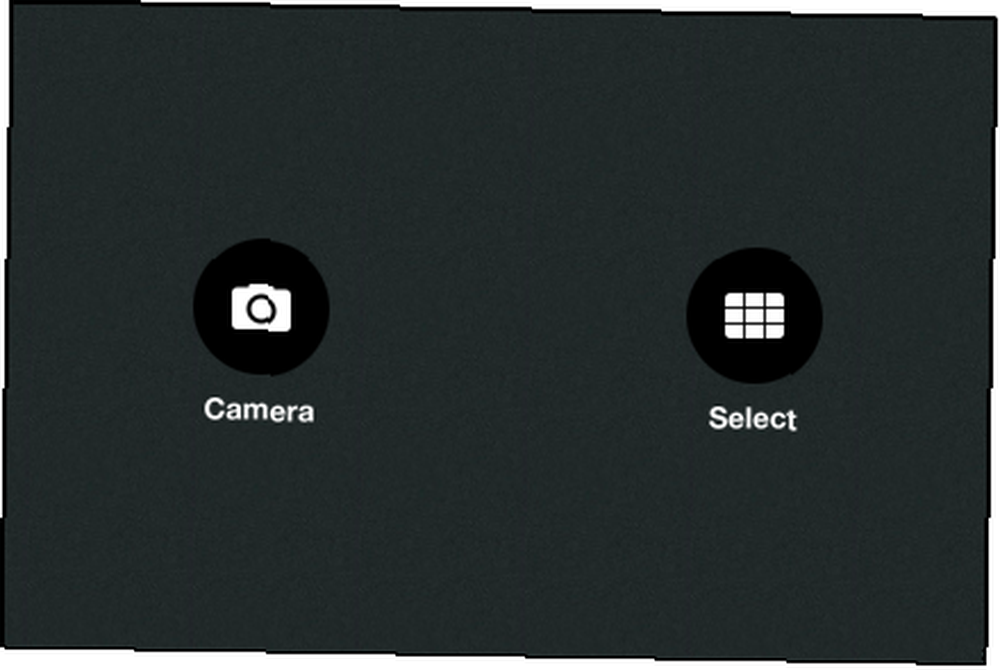
Når du har uploadet dit billede, kan du begynde at redigere det ved at vælge blandt de 31 filtre, 24 filmlag og 16 tilgængelige billeder. Derudover kan du tilføje flere filtre til et billede.
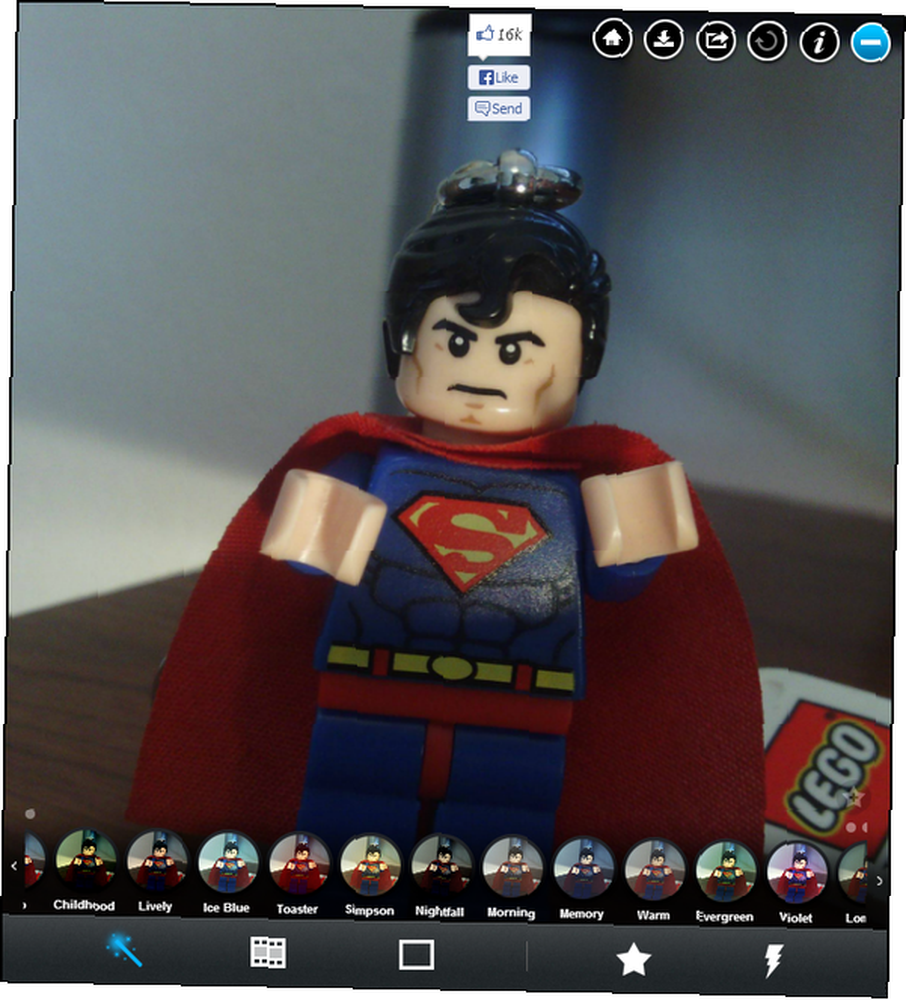
Nedenfor er billeder, der viser de forskellige filmlag (øverste billede) og rammer (bundbillede)
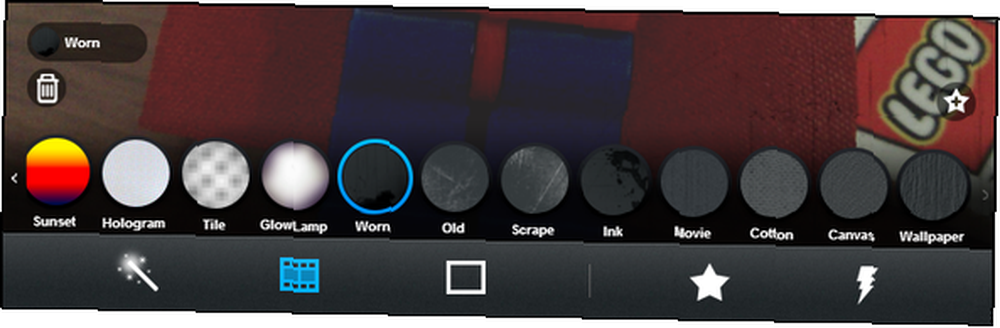
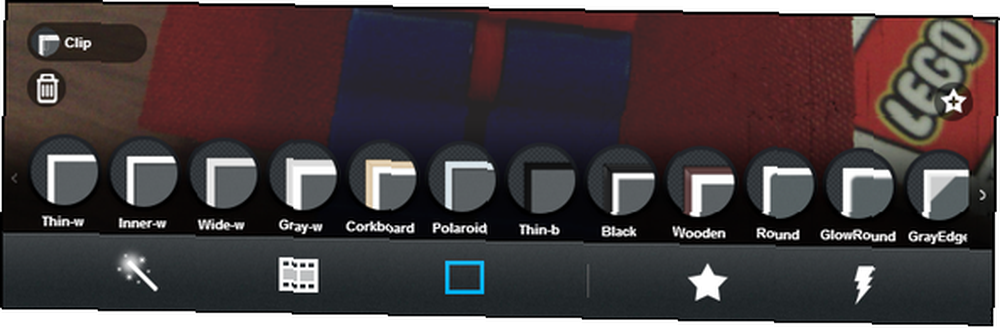
Der er også en tilfældig knap, der vælger en tilfældig kombination. Jeg kan virkelig godt lide denne funktion, da det er en fantastisk måde at hurtigt eksperimentere med, hvordan forskellige filtre og filmlag ser sammen.
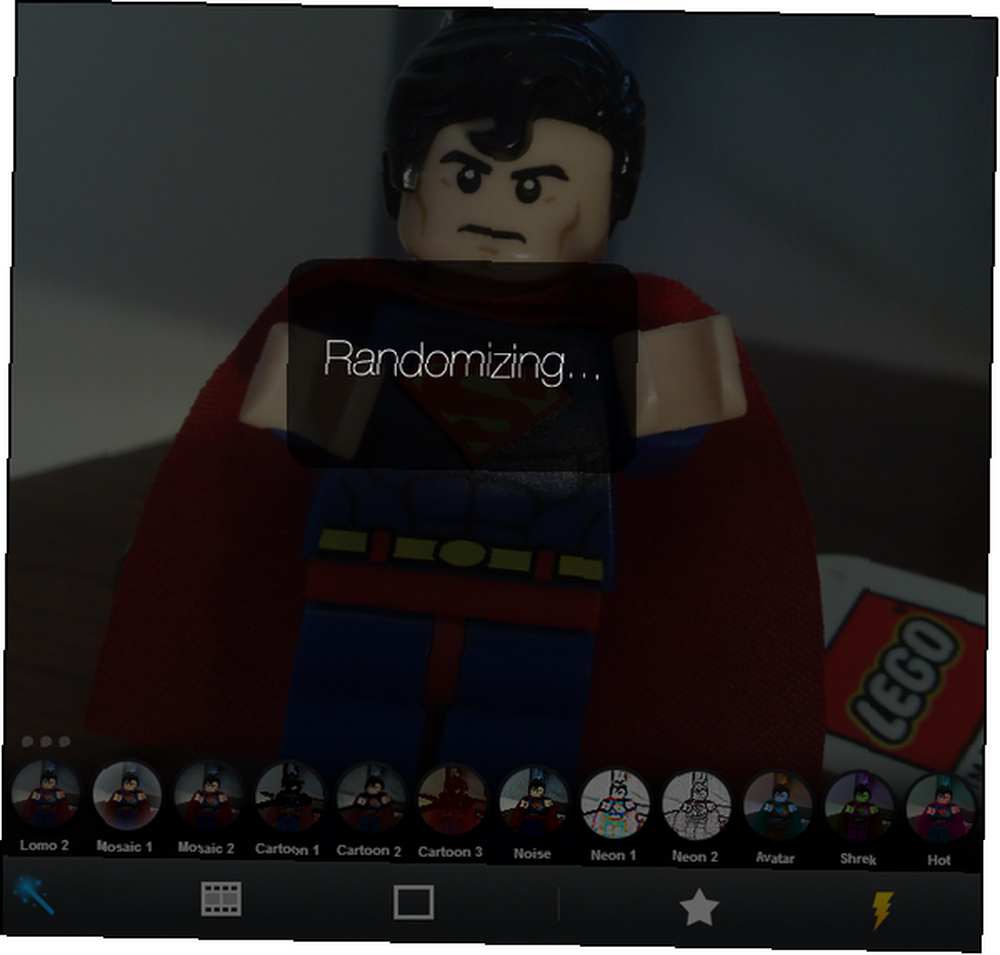
Du kan nemt tilføje og fjerne noget ved at klikke på effektens etiket til venstre på billedet, uanset hvilken skærm du er på. Hvis du kan lide en bestemt kombination af effekter, kan du gemme dem til dine favoritter ved at klikke på stjernen. Og til sidst har du muligheden for at dele til Facebook eller downloade billedet til din computer med de runde knapper i øverste højre hjørne.

TIP: Sørg for at beskære, rotere, rette eller foretage andre lignende ændringer, inden du uploader og redigerer fotografiet i Pixel Mixer, da det ikke har noget af disse fotoredigeringsværktøjer. Som du kan se på demobilledet ovenfor, er det stadig lidt skævt og overhovedet ikke beskåret sammenlignet med fotos lavet i iPiccy og BeFunky.
Psykopaint [App]
Psykopaint er passende navngivet, da det er en anden slags fotoredigerer. Hvis du leder efter en editor med grundlæggende redigeringsfunktioner og et væld af filtre at vælge imellem, er det ikke det, du ønsker. Hvis du imidlertid ønsker at lave abstrakte malerier på din computer ved hjælp af en web-app og er nysgerrig efter at se, hvad alle Psykopaint tilbyder, bør du bestemt undersøge det. Jeg vil være ærlig, Psykopaint interesserer mig ikke så meget, men det er meget unikt, og jeg føler, at det fortjener at være på listen.
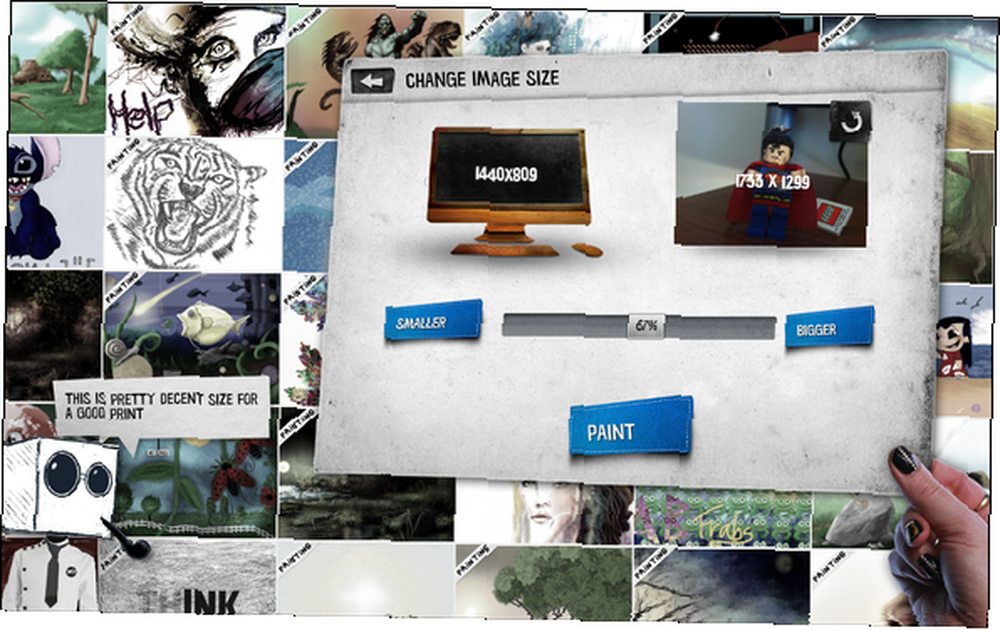
Når du uploader et billede, bliver du bedt om at vælge den ønskede størrelse. Dette er ret flot, da du er i stand til at gøre billedet meget større (eller mindre) uden forvrængning - fantastisk til at udskrive din kunst.
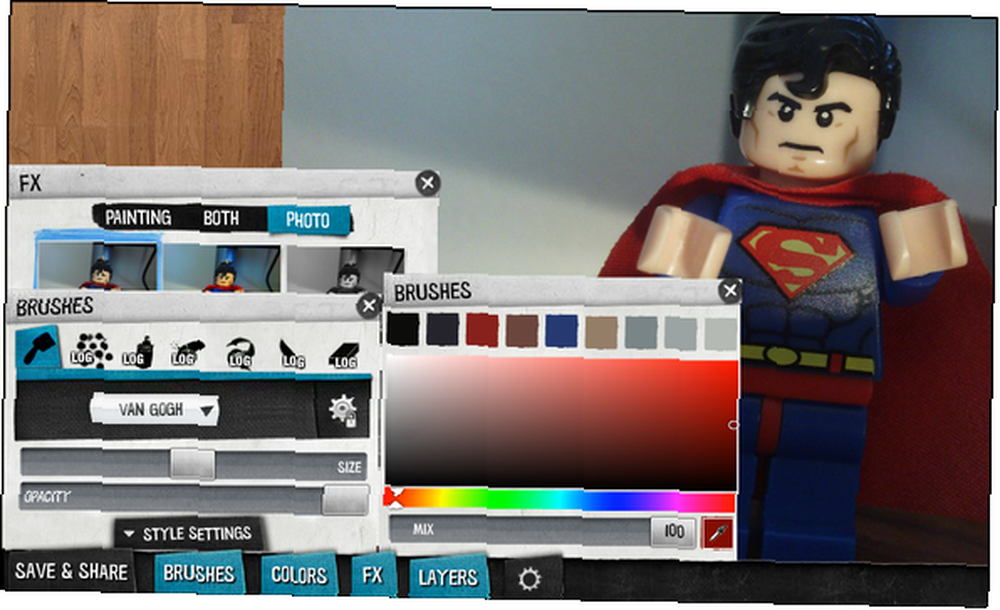
Der er nogle gode funktioner: Børster, farver, lag og FX (effekter). Det primære fokus for Psykopaint er at male med børsterne.
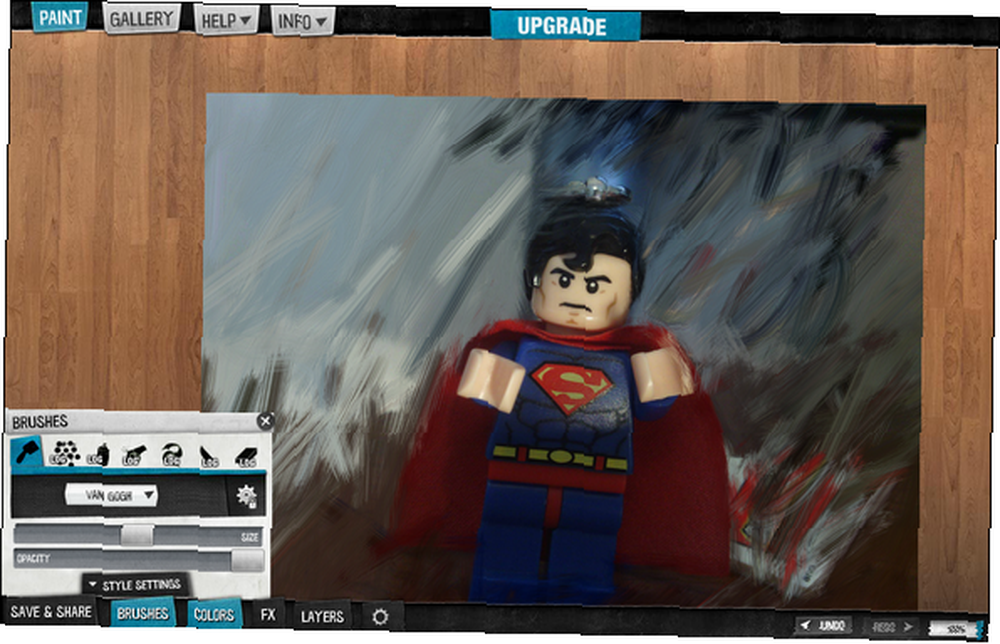
Jeg er tydeligvis ikke særlig god, og de indrømmer endda, at det ikke er let i starten, men med lidt øvelse vil du blive bedre.
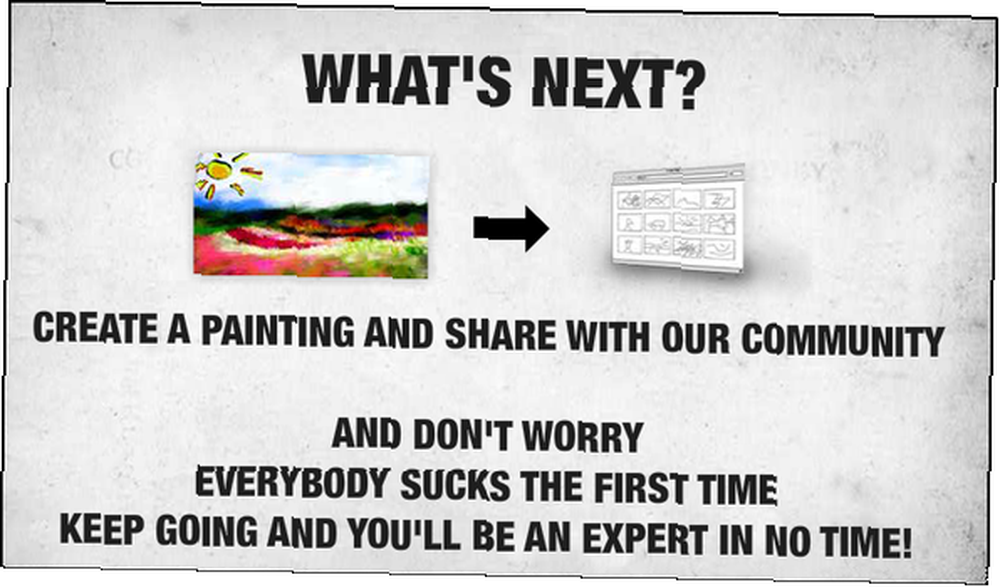
Dets unikke stopper dog ikke der, Psykopaint har også nogle temmelig fantastiske muligheder som genveje og muligheden for at optage og afspille dit maleri.
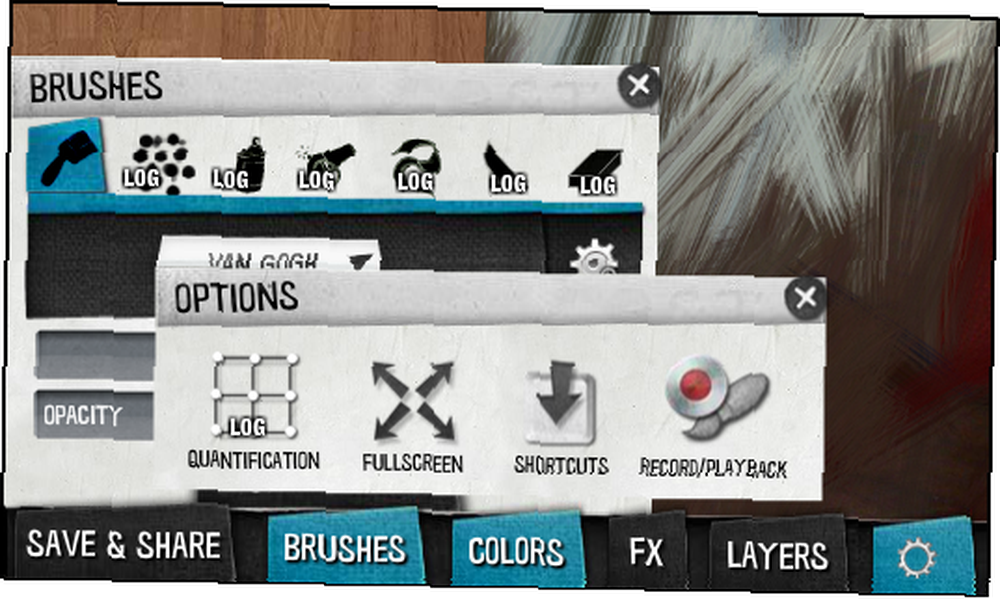
Flyve Photo Editor For Facebook [Extension]
Facebook er blevet et af de mest populære steder at lægge billeder. Så hvad nu, hvis du kunne redigere et foto, der allerede er sendt, og derefter genpost det som et nyt uden at skulle downloade det eller importere det til en anden fotoredigerer? Med Fly Photo Editor kan du gøre det. Klik bare på Fly Editor-knappen under billedet (vist nedenfor) og start redigering.
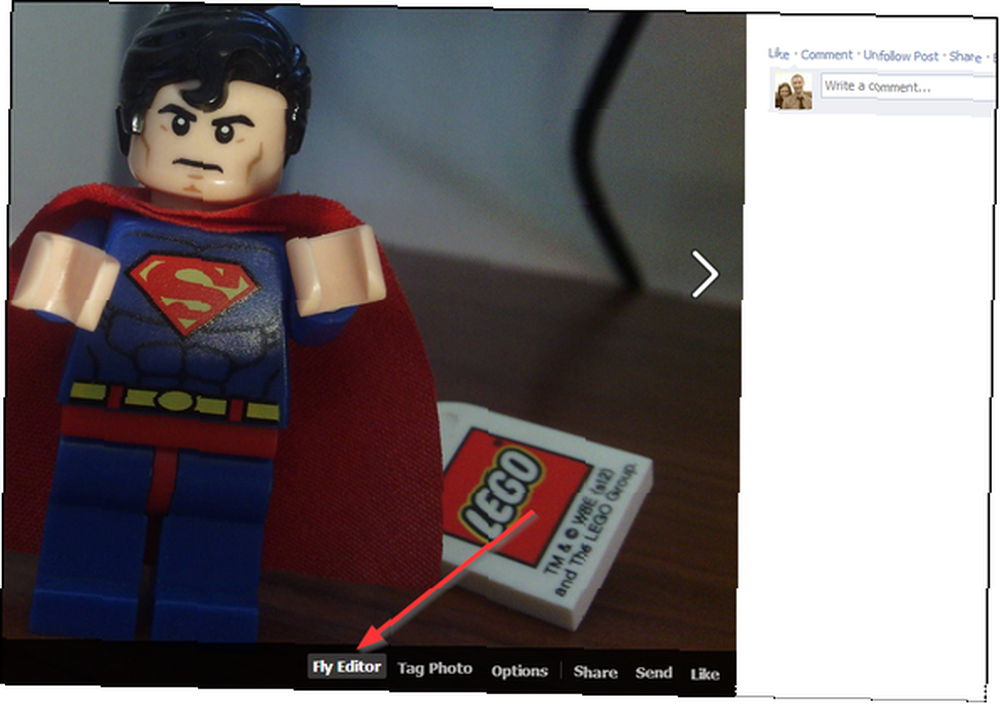
Fly Editor drives af den populære fotoredigerer Aviary, så derfor har den så imponerende funktioner som forskellige forbedringer, effekter, rammer, klistermærker og de grundlæggende gerne beskære, ændre størrelse, rotere og fokusere. Du kan også justere lysstyrke, kontrast, mætning, varme og skarphed og tilføje stænk, tegninger og tekst. Andre ændringer inkluderer fjernelse af redye og pletter og whitening-værktøjer.
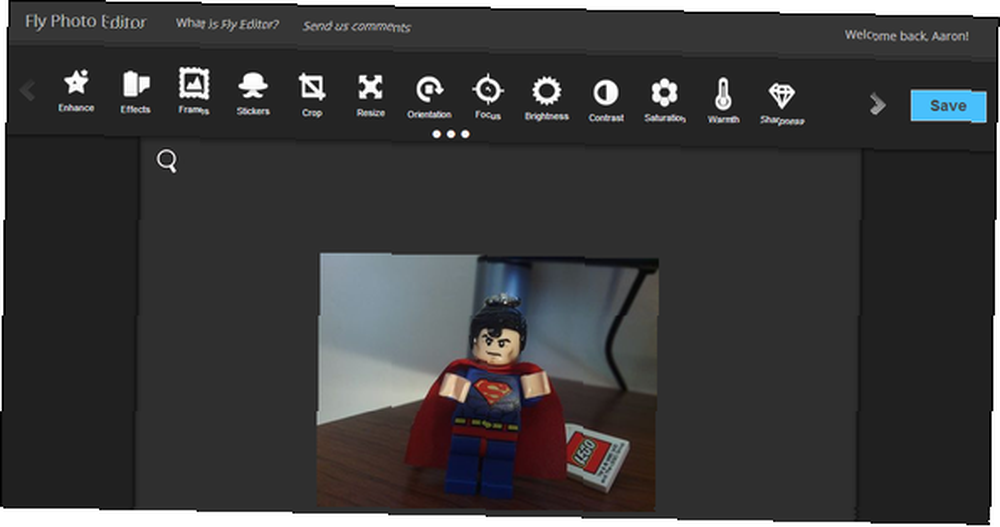
Til sidst skal du logge på med Facebook for at gemme billedet. Bemærk, at dette værktøj fungerer ved at offentliggøre billedet tilbage til din Facebook-profil. Så hvis du ikke ønsker, at billedet skal ses af andre (eller kun en bestemt gruppe), skal du sørge for at vælge indstillingen, når det beder om tilladelse til at sende på dine vegne, til “Kun mig” (eller den ønskede gruppe mennesker) i stedet for “venner”.
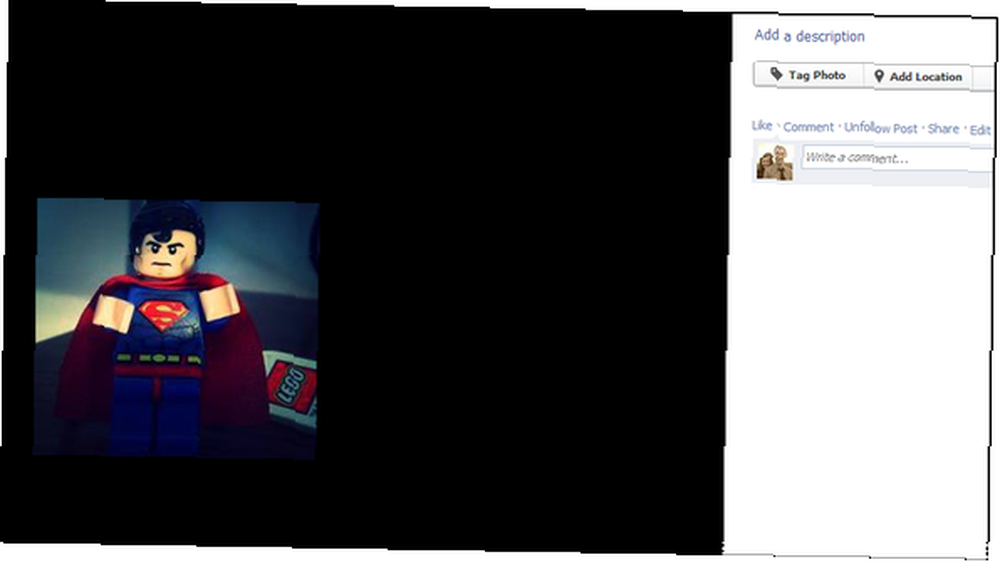
Konklusion
Du kan måske først tænke på, at du ikke kan lide at røre rundt med alle disse smarte filtre og touch-ups, der ser ud til at have overhalet fotos på tværs af sociale mediewebsteder - de fleste af disse Chrome-billedredigeringsapps gør langt mere end det. Jeg ønskede at understrege, at blot beskæring og udretting af fotos også er en vigtig egenskab hos fotoredigerere, og jeg føler, at de gør et foto bedre. Når det er sagt, har filtre deres plads, og selvom jeg ikke er en tung filterbruger, kan jeg godt lide at røre op fotos for at forbedre og henlede opmærksomheden på det.
Har du en favoritfotoredigeringsweb-app eller -websted? Du er velkommen til at dele i kommentarerne herunder!











